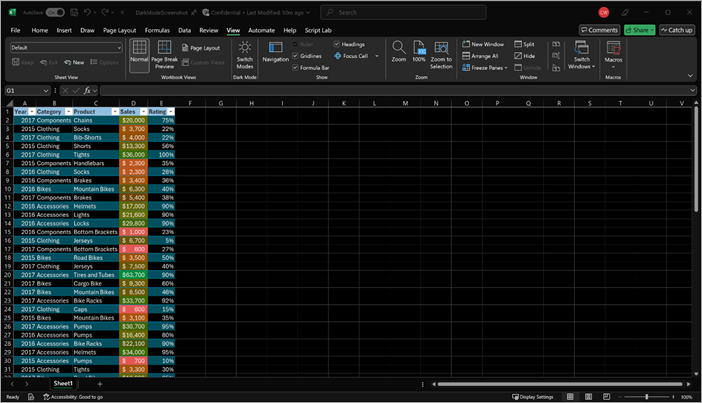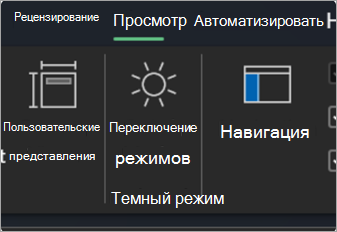Excel для Windows теперь поддерживает темный режим, который предлагает темную цветовую схему для элементов управления меню и фона листа. Темный режим может помочь уменьшить нагрузку на глаза и улучшить доступность для людей с чувствительностью к свету, обеспечивая при этом современный внешний вид. Фон темного листа не передает способ печати сведений о листе или представление по умолчанию, когда участники совместной работы откроют его.
Включение темного режима
Чтобы использовать темный режим в Excel, необходимо сначала задать для темы Office или Windows значение Черный.
-
Откройте существующий лист или создайте его.
-
Чтобы убедиться, что вы используете поддерживаемую тему Office, перейдите в раздел Файл > учетная запись > тема Office и убедитесь, что выбран параметр "Черный" или "Использовать систему ".
-
Чтобы включить темный режим, перейдите на вкладку Вид , а затем нажмите кнопку Переключить режимы .
-
Чтобы отключить темный режим, снова выберите Вид > переключить режимы .
Проверка внешнего вида
Независимо от параметров темного режима, ваши данные будут печататься с цветом страницы в светлом режиме. Кроме того, параметры темного режима не влияют на участников совместной работы, и Excel будет учитывать индивидуальные настройки представления. Чтобы просмотреть документ для печати и совместного использования, используйте кнопку Переключить режимы , чтобы изменить фон страницы на светлый.
Дополнительные сведения
Вы всегда можете задать вопрос эксперту в Excel Tech Community или получить поддержку в сообществах.